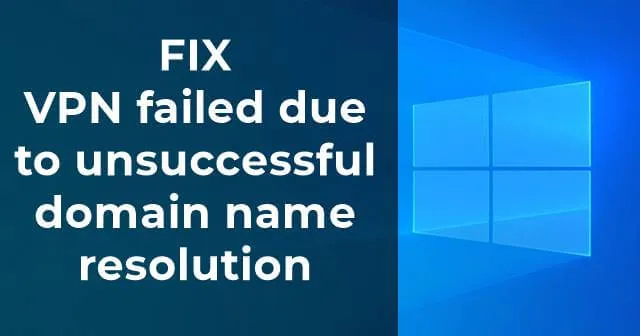
Cela s’est produit avec de nombreux utilisateurs qui utilisent le client Cisco AnyConnect Secure Mobility. Si vous rencontrez un problème « Échec du VPN en raison d’une résolution infructueuse du nom de domaine », vos clients Cisco n’ont pas réussi à établir une connexion VPN. Il existe également un problème avec vos paramètres DNS.
Le problème est souvent résolu par des ajustements DNS mineurs et l’établissement d’une connexion VPN à l’aide du client Cisco AnyConnect. Une fois que vous avez vérifié du côté client qu’AnyConnect est correctement installé et prêt à être utilisé avec votre ordinateur. En procédant ainsi, vous pouvez vous assurer qu’il n’y a aucun problème avec le client AnyConnect.
Meilleures façons de réparer la connexion VPN qui a échoué en raison d’une erreur DNS
De nombreux utilisateurs de Windows 11/10 sont confrontés à ce problème en raison de l’installation d’un VPN. Nous avons donc répertorié différentes méthodes pour réparer la connexion VPN qui a échoué en raison du problème DNS.
Méthode 1 : modifier les paramètres DNS
Il peut modifier l’adresse IP de votre serveur DNS pour résoudre toute mauvaise configuration de votre connexion Internet. Différents services DNS sont disponibles sur Internet, tels que Google DNS, Open DNS et Comodo Secure DNS.
Parfois, le problème est résolu après les avoir supprimés et réinitialisé les paramètres DNS par défaut dans Windows.
- Sous Windows 10, faites un clic droit sur le menu Démarrer et cliquez sur Connexions réseau .

- Vous pouvez maintenant voir le réseau auquel vous êtes connecté. Faites un clic droit dessus et accédez aux propriétés .
- Maintenant, double-cliquez sur Internet Protocol Version 4 (TCP/IPv4) .

- Une nouvelle boîte de dialogue apparaîtra dans laquelle vous devrez sélectionner Obtenir automatiquement l’adresse du serveur DNS .

- Cliquez sur OK pour enregistrer les paramètres.
L’une des principales raisons de l’échec de la connexion VPN est que les clients VPN tiers comme Cisco VPN ne prennent pas en charge les connexions IP statiques. Par conséquent, si vous utilisez Google Public DNS, Open DNS, etc., vous devez le modifier en un paramètre dynamique.
Méthode 2 : Réparer le fichier anyconnect.xml
La meilleure façon de réparer le fichier anyconnect.xml est de supprimer correctement ce client Cisco AnyConnect de votre ordinateur et de redémarrer le PC. Ensuite, installez une nouvelle copie du logiciel étape par étape. Enfin, assurez-vous qu’il est correctement installé.
Le problème principal avec l’erreur « La connexion VPN a échoué en raison d’une résolution de nom de domaine infructueuse » est que parfois le fichier anyconnect.xml est corrompu et ne peut pas établir de connexion VPN. Vous pouvez également essayer de vous connecter à une autre région. Peut-être qu’il réussira à établir une connexion et à réparer le fichier.

Méthode 3 : Réinstaller votre système d’exploitation
Si aucune des méthodes ci-dessus ne résout le problème, la dernière solution possible consiste à installer une nouvelle copie du système d’exploitation. Cela permettra de résoudre tous vos paramètres DNS personnalisés et vous pourrez installer le client Cisco.
Avant de réinstaller le système d’exploitation Windows, sauvegardez tous vos fichiers et dossiers importants. Ensuite, vous pouvez réinitialiser ou installer une nouvelle copie du système d’exploitation Windows. Cela vous permettra d’obtenir tous les paramètres par défaut. Après cela, il vous suffit d’installer correctement le client Cisco et de voir comment il peut établir avec succès une connexion VPN.
Du bureau de l’éditeur
Enfin, nous devons dire que ce sont les meilleures façons de résoudre le problème du VPN. De nombreux utilisateurs confrontés à ce problème ont soit Cisco AnyConnect Secure Mobility Client installé sur leur ordinateur, soit un VPN mal configuré. Vous pouvez essayer les méthodes ci-dessus une par une et voir laquelle fonctionne pour vous.




Laisser un commentaire